现在,制作关于最近电影、新闻或有趣视频的反应视频非常流行,这也可以吸引很多观众和订阅者。你可以 创建反应视频 通过在一个屏幕上录制原始视频和网络摄像头,然后轻松编辑整个视频。但为了提供更好的观看体验,您最好使用专业相机以高质量录制您的反应视频,然后将两个视频并排或画中画放置以制作反应视频。
本文将介绍在电脑和手机上制作反应视频的两种简单方法和详细步骤。请继续阅读,您还可以了解更多避免抄袭的技巧。

要在 Windows 和 Mac 上制作反应视频,你应该依靠 蓝光大师视频转换器终极版。这是一款功能强大的视频编辑器,可使用并排或画中画模板制作反应视频。此外,它还提供许多附加编辑功能,可进行剪辑、修剪、添加滤镜、添加水印等。
使用模板制作反应视频的最佳视频编辑器
下载 蓝光大师视频转换器终极版 并启动它。点击 拼贴画 选项,然后选择 模板 菜单位于底部。然后,您可以看到数十种不同风格的模板,包括分屏、画中画形状和一屏多视频。制作反应视频的最佳模板是 pip 框架。

选择模板后,您可以点击 加 图标添加想要的视频,然后拉动边框调整大小,将小屏幕拖到角落,这样就制作完成了一个反应视频。
注意:如果原始视频是垂直录制的,最好选择并排模板来制作反应视频。

将鼠标移到视频上时,您可以单独编辑、剪切、放大/缩小视频。通过单击 切 按钮,您可以预览视频并剪辑多余的部分。您应该拉动时间线来确定时间点,然后在片段的左侧输入。然后点击 好的 按钮保存。

然后点击 编辑 按钮 庄稼、修剪、为视频添加效果。此外,您还可以添加背景音乐和字幕,让您的反应视频更具吸引力。

返回主界面,点击导出菜单,调整视频格式和质量后,可以点击 开始导出 按钮保存反应视频。

您可以在 Google Play 和 App Store 上找到许多视频编辑器来在手机上编辑视频。但有一些应用程序支持制作反应视频。别担心。您可以使用 PowerDirect 在 Android 和 iPhone 上制作反应视频。步骤如下:
在手机上启动 PowerDirect 后,您应该点击 新项目 按钮,选择需要添加的视频文件。
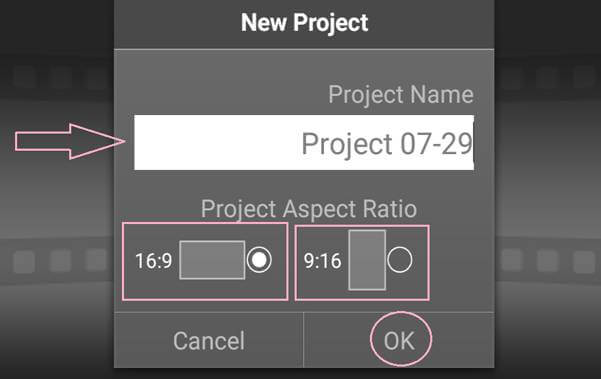
将原始视频拖到底部的时间线上,然后点击 设置 图标并选择 层 添加反应视频的选项。

然后,您可以将反应视频拖到所需位置,并自由更改大小。要制作精彩的反应视频,您还可以点击 编辑 图标来裁剪、剪辑和编辑它们。

更改所有设置后,您可以点击 制作视频 按钮选择所需的视频分辨率来保存反应视频。
此外,使用此软件,您可以 制作教程视频 容易地。

由于其他人拍摄的大多数电影、歌曲和视频都受版权保护,因此即使您已获得他人许可,您的反应视频也有可能被删除。但这里有一些提示,可帮助您在制作反应视频时避免版权警告。
1. 调低原始视频的音量或添加背景音乐。通过使用 Blu-ray Master Video Converter Ultimate,您可以轻松地单独调整音量并添加任何音乐。
2. 将您的反应视频作为背景,在小屏幕上播放原始视频。当您使用视频编辑器上的分屏功能时,您可以首先将您的反应视频放在时间线上。
3. 不要将原始视频剪辑成不同的小部分以保留整个视频。剪辑反应视频时,应将其剪辑成几个片段,只保留有趣的部分,这将帮助您避免版权警告并使您的反应视频更具吸引力。
1. 反应视频是什么?
反应视频是指制作一个视频,其中包含您对另一个视频或电影的评论和面部表情。您可以将两个视频画中画,制作成反应视频。
2. 如何通过 iMovie 在 iPhone 上制作反应视频?
将原始视频添加到时间线后,您可以将反应视频拖到原始视频上,然后单击 加 图标来制作电影预告片或幻灯片。然后,您可以通过单独编辑视频来制作反应视频。
3. 制作精彩的反应视频需要什么?
首先,你需要找到有趣和流行的主题来制作反应视频。为了拍摄精彩的反应视频,你应该使用专业的相机和麦克风,并准备一个干净明亮的环境。
阅读本文后,您已经了解了在 Windows/Mac/Android/iPhone 上制作反应视频的两种方法。您可以通过上述视频编辑器轻松制作并排和 pip 视频。
更多阅读
如何在 Windows/Mac 上从 MP4 视频中提取或删除字幕
这是有关如何从 MP4 中提取字幕并将其保存为独立文件或删除视频文件上的字幕的分步指南。
如果您有一堆损坏的 AVI 文件,您可以按照我们的指南使用 VLC Media Player、DivFix++ 或 VirtualDub 修复 AVI。
如何在 Windows 和 Mac 上将 VHS 视频转换为 MP4 格式
如果您想保留存储在 VHS 磁带上的老电影或电视节目,请按照以下方法将 VHS 磁带转换为 MP4 数字视频。
您将在接下来的教程中学习如何将 WVE 转换为 MP4 以获得更好的兼容性。